Paquetes de diagnóstico
Un paquete de diagnóstico consta de todos los archivos de registro del sistema, información del sistema y otros detalles necesarios que ayudarán al equipo de asistencia de Citrix SD-WAN™ a diagnosticar y resolver problemas con tu sistema.
Después de crear el paquete, puedes descargarlo en tu equipo y, a continuación, enviar el paquete de diagnóstico por correo electrónico a la asistencia al cliente de Citrix® o puedes cargarlo directamente al servidor de asistencia al cliente de Citrix (o a otro servidor).
Nota:
Citrix SD-WAN Center puede almacenar un máximo de cinco paquetes de diagnóstico a la vez.
Para crear un paquete de diagnóstico:
-
En la interfaz web de Citrix SD-WAN Center, haz clic en la ficha Monitoring y, a continuación, haz clic en Diagnostics.
-
En la sección Diagnostics Packages, en Create Package, en la lista desplegable Include Workspaces For, selecciona un usuario cuyos espacios de trabajo se copiarán en los diagnósticos.
Nota:
El paquete de diagnóstico incluirá las cinco configuraciones modificadas más recientemente por el usuario seleccionado.
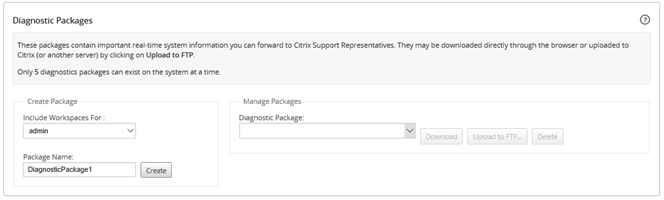
-
En el campo Package Name, introduce un nombre para el paquete de diagnóstico.
-
Haz clic en Create. Esto ejecuta un diagnóstico del sistema y genera un paquete de diagnóstico.
Para descargar un paquete de diagnóstico:
-
En la sección Diagnostics Packages, en Manage Package, en la lista desplegable Diagnostic Packages, selecciona el paquete que quieres descargar.
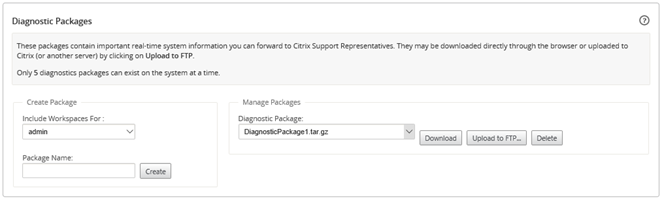
-
Haz clic en Download. El paquete de diagnóstico se descarga en tu equipo local.
Para cargar un paquete de diagnóstico a un servidor FTP:
-
En la sección Diagnostics Packages, en Manage Package, en la lista desplegable Diagnostic Packages, selecciona un paquete que quieres cargar.
-
Haz clic en Upload to FTP. Esto abre el cuadro de diálogo Upload to FTP Server para especificar tu información de autenticación FTP y cargar el paquete al servidor FTP de asistencia al cliente de Citrix o a otro host FTP.
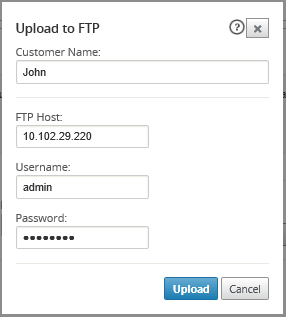
-
En el campo Customer Name, introduce un nombre para ayudar a la asistencia de Citrix SD-WAN a identificar los paquetes de diagnóstico. Se creará un directorio con este nombre en el servidor FTP de Citrix y tus archivos se cargarán en esa ubicación.
-
En el campo FTP Host, introduce la dirección IP o el nombre de host (si DNS está configurado) del servidor FTP.
-
En el campo Username, introduce un nombre de usuario que se usará para iniciar sesión en el servidor FTP.
-
En el campo Password, introduce la contraseña asociada al nombre de usuario.
-
Haz clic en Upload.
Nota:
Se recomienda eliminar periódicamente los paquetes de diagnóstico antiguos para evitar superar el límite máximo de paquetes permitidos. Para eliminar un paquete de diagnóstico existente, selecciona un paquete de diagnóstico en la lista desplegable Diagnostic Package y, a continuación, haz clic en Delete.